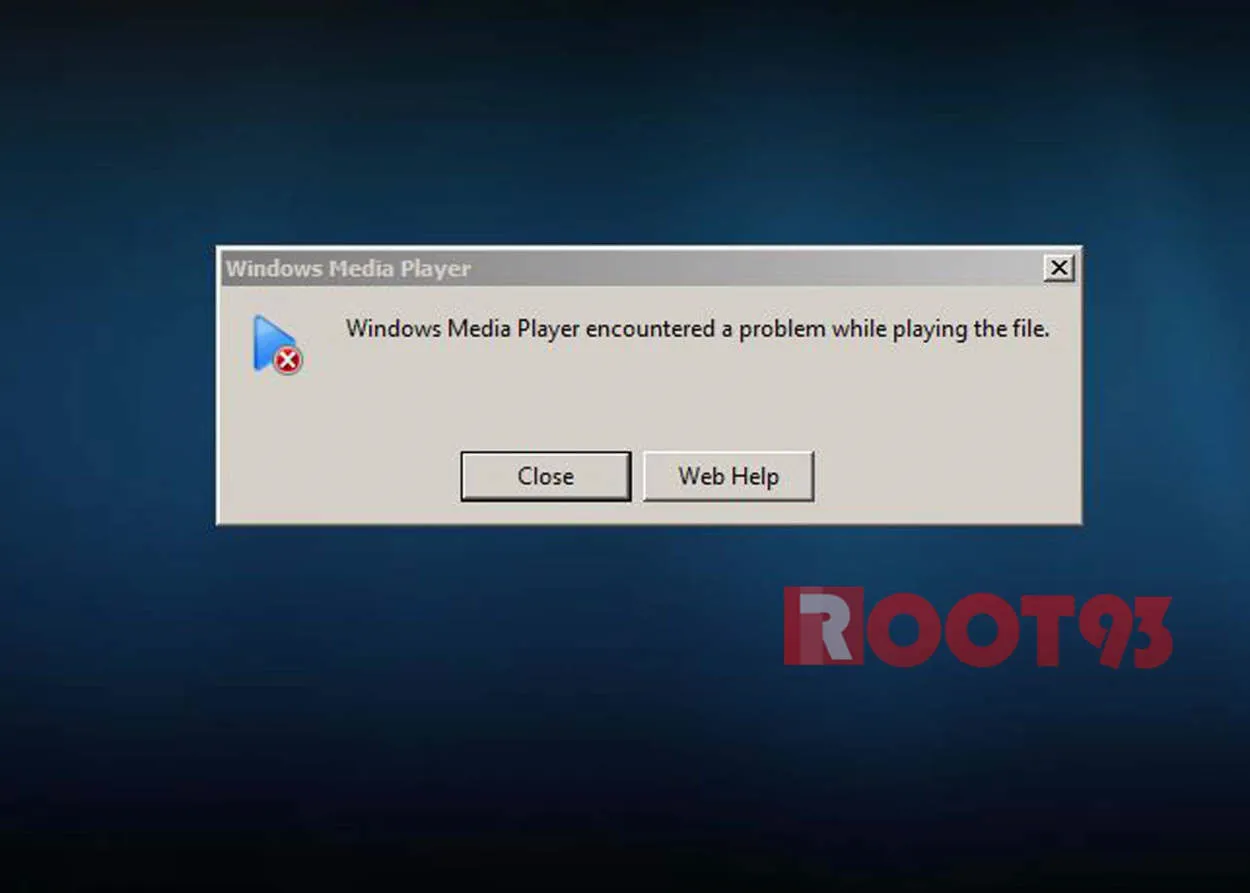Apakah laptop Anda sedang mengalami masalah ketika mencoba memutar video? Jangan khawatir, dalam artikel ini kami akan memberikan panduan lengkap bagaimana cara mengatasi masalah tersebut. Dengan beberapa langkah yang sederhana, Anda bisa menikmati kembali menonton video favorit tanpa hambatan di laptop Anda. Yuk, simak artikel ini sampai selesai!
Penyebab Umum Laptop Tidak Dapat Memutar Video dengan Baik
Apakah laptop Anda mengalami masalah ketika memutar video? Berikut adalah beberapa penyebab umum mengapa laptop tidak dapat memutar video dengan baik:
-
Pembaruan Driver Grafis Tidak Dilakukan Secara Teratur
Salah satu penyebab utama laptop tidak bisa memutar video adalah karena driver grafis yang tidak terbaru atau rusak. Pastikan Anda selalu memperbarui driver grafis secara teratur untuk mendapatkan performa terbaik.
-
Keterbatasan Kapasitas RAM
Jika laptop Anda memiliki kapasitas RAM yang terbatas, memutar video berkualitas tinggi mungkin menjadi sulit. Kurangi penggunaan aplikasi atau program lain saat memutar video untuk menghindari lag atau buffering yang mengganggu.
-
Codec Video Tidak Didukung
Jika laptop tidak dapat memutar video dengan format tertentu, kemungkinan codec yang diperlukan tidak terpasang. Instal codec yang sesuai atau gunakan pemutar video yang mendukung format tersebut.
-
Infeksi Virus atau Malware
Virus atau malware dapat mengganggu kinerja laptop dan mempengaruhi pemutaran video. Pastikan laptop Anda terlindungi dengan program antivirus terkini dan lakukan pemindaian secara berkala untuk menghapus ancaman yang mungkin ada.
-
Kualitas Sinyal Internet yang Buruk
Jika Anda mencoba memutar video secara streaming, kualitas sinyal internet yang buruk dapat menyebabkan lag atau buffering. Pastikan koneksi internet Anda stabil dan memiliki kecepatan yang memadai.
Dengan memperhatikan beberapa penyebab umum di atas, Anda dapat mengatasi masalah laptop yang tidak dapat memutar video dengan baik. Ikuti panduan lengkap kami tentang cara mengatasi laptop yang tidak bisa memutar video untuk solusi yang lebih terperinci.
Langkah-langkah untuk Memperbaiki Masalah Pemutaran Video pada Laptop
Jika Anda mengalami masalah ketika laptop Anda tidak dapat memutar video, berikut adalah beberapa langkah yang dapat Anda coba:
- Periksa koneksi internet Anda. Pastikan Anda memiliki koneksi yang stabil dan cepat untuk memutar video secara online.
- Update pemutar video Anda. Pastikan pemutar video seperti Adobe Flash Player atau VLC media player Anda sudah diperbarui ke versi terbaru.
- Periksa pembaruan sistem. Pastikan laptop Anda memiliki pembaruan terbaru dari sistem operasi yang digunakan, karena pembaruan tersebut seringkali dapat memperbaiki masalah pemutaran video.
- Restart laptop Anda. Kadang-kadang, masalah pemutaran video dapat diselesaikan dengan melakukan restart pada laptop Anda.
- Periksa pengaturan suara dan volume. Pastikan volume pada laptop Anda tidak dalam keadaan terendah atau pada mode senyap.
- Gunakan pemutar video alternatif. Jika masalah pemutaran video masih berlanjut, coba gunakan pemutar video alternatif untuk melihat apakah masalahnya terletak pada pemutar video yang sedang digunakan.
Jika setelah mengikuti langkah-langkah di atas masalah pemutaran video pada laptop Anda masih belum terpecahkan, disarankan untuk menghubungi teknisi komputer atau service center terdekat untuk mendapatkan bantuan lebih lanjut.
Cara Memperbaiki Laptop yang Hanya Mengeluarkan Suara Tetapi Tidak Ada Gambar
Jika laptop Anda hanya mengeluarkan suara tetapi tidak ada gambar yang muncul, ada beberapa cara yang bisa Anda coba untuk memperbaikinya. Berikut adalah panduan lengkap mengenai cara mengatasi laptop yang tidak bisa memutar video:
Periksa Koneksi dan Kabel
Langkah pertama yang perlu dilakukan adalah memeriksa koneksi antara laptop dan monitor eksternal atau proyektor jika Anda menggunakannya. Pastikan kabel video terhubung dengan baik dan tidak ada kerusakan pada kabel tersebut. Jika kabelnya rusak, gantilah dengan yang baru.
Periksa Pengaturan Layar
Ada kemungkinan pengaturan layar pada laptop Anda sedang salah atau terjadi perubahan yang tidak disadari. Coba periksa pengaturan resolusi layar dan pastikan settingannya sesuai dengan kebutuhan Anda. Jika perlu, atur ulang pengaturan layar ke pengaturan default pabrik.
Perbarui Driver Grafis
Driver grafis yang usang atau rusak juga bisa menyebabkan masalah gambar tidak muncul pada laptop. Periksa versi driver grafis yang terinstall di laptop Anda dan pastikan Anda menggunakan versi terbaru. Jika tidak, perbarui driver grafis dengan mengunduh dan menginstal yang terbaru dari situs resmi produsen laptop Anda.
Restart atau Reboot Laptop
Masalah sederhana seringkali dapat diperbaiki dengan melakukan restart atau reboot pada laptop Anda. Coba matikan laptop, cabut adaptor dan baterainya (jika bisa dilepas), tunggu beberapa detik, lalu pasang kembali adaptor dan nyalakan laptop. Jika gambar masih tidak muncul, lakukan reboot dengan menekan tombol restart pada laptop.
Itulah beberapa langkah yang bisa Anda coba untuk memperbaiki laptop yang hanya mengeluarkan suara tetapi tidak ada gambar. Namun, jika setelah mencoba semua langkah di atas masalah tetap tidak teratasi, sebaiknya Anda membawa laptop ke teknisi atau pusat servis terdekat untuk diperiksa lebih lanjut.
Kesimpulan
Dalam artikel ini, telah dijelaskan panduan lengkap tentang cara mengatasi masalah laptop yang tidak dapat memutar video. Langkah-langkah yang disarankan meliputi: memastikan pembaruan perangkat lunak telah terinstal, memeriksa koneksi internet, memeriksa pemutar video default, memperbarui driver grafis, dan membersihkan cache. Dengan mengikuti panduan ini, pengguna dapat mengatasi masalah dan menikmati video dengan lancar di laptop mereka.